Tema Oluşturma – SEO Hizmeti Sunma – SEO Hizmeti – SEO Hizmeti Ücretleri – SEO Hizmeti Yaptırma
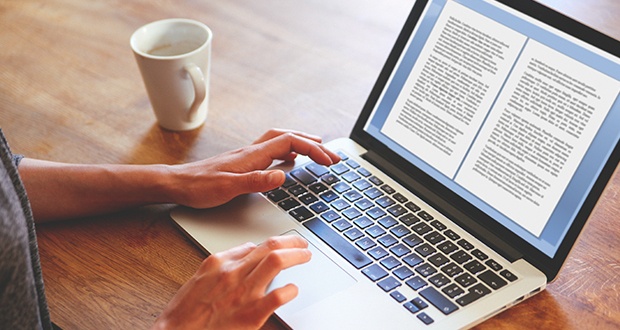
Koddaki Ana Sayfaları Değiştirme
Sayfa nesnesindeki MasterPageFile özelliğini kullanarak koddaki Ana Sayfayı programlı olarak değiştirebilirsiniz; ancak, bu yaklaşımı kullanırken birkaç sınırlama vardır. İlk olarak, PreInit olayı sırasında yalnızca MasterPageFile özelliğini ayarlayabilirsiniz.
Bu noktadan sonra Ana Sayfayı değiştirmeye çalışmak, bir çalışma zamanı istisnasıyla sonuçlanır. İkinci olarak, kodda belirttiğiniz Ana Sayfanın, içerik sayfasında tanımlanan İçerik kontrolleri için ID özellikleri ContentPlaceHolderID özellikleriyle eşleşen ContentPlaceHolder kontrollerine sahip olması gerekir. Yapmazlarsa, bir istisna atılır.
İç İçe Kalıp Sayfalar
ASP.NET, iç içe Ana Sayfalar oluşturmanıza olanak tanır. Başka bir deyişle, bir Kalıp Sayfa için bir Kalıp Sayfa belirtebilirsiniz. Bunun faydalı olabileceği bir senaryo, birden fazla departman veya bölüme sahip bir şirket için kurumsal bir intranet oluşturmaktır. Tek bir Ana Sayfa kullanarak şirketin genel görünümünü ve izlenimini kontrol edebilirsiniz ve iç içe Ana Sayfa kullanarak bir departmanın genel görünümünü ve izlenimini kontrol edebilirsiniz.
BravoSales.master dosyasının biçimlendirmesidir, Bravo Corporation’ın Satış Departmanındaki sayfaların görünümünü ve hissini tanımlayan iç içe geçmiş bir Ana Sayfa örneğidir. Genel kurumsal görünüm ve his için Bravo.master dosyasını kullanır. İç içe Kalıp Sayfaların, bir Kalıp Sayfanın görünümünü ve hissini diğerine devralmanıza nasıl izin verdiğini gösterir.
Yuvalanmış bir Ana Sayfa oluşturmak, içerik sayfası oluşturmakla hemen hemen aynıdır, ancak <%@ Page %> yönergesi yerine <%@ Ana %> yönergesi kullanırsınız.
Yine de MasterPageFile özelliğini kullanarak Ana Sayfayı belirtirsiniz, yine de <%@ MasterType %> yönergesini kullanarak Ana Sayfayı güçlü bir şekilde yazabilirsiniz ve ASP.NET’in içeriği nereye enjekte edeceğini bilmesi için İçerik denetimlerinin uygun ContentPlaceHolderID’yi belirtmesi gerekir. Ana Sayfaya girin. Temel fark, sonraki içerik sayfalarında kullanabileceğiniz iç içe Ana Sayfada istediğiniz sayıda yeni ContentPlaceHolders tanımlayabilmenizdir.
Temalar ve Kontrol Görünümleri
Temalar, CSS kullanarak tüm web uygulamanızın görünümünü ve verdiği hissi kontrol etmenizi ve dış görünümleri kontrol etmenizi sağlar. Geçmişte web uygulamalarıyla çalıştıysanız, CSS stillerinin görsel ve davranışsal özellikleri tanımlayarak tarayıcıda HTML öğelerinin görünme şeklini kontrol ettiğini bilirsiniz. Kontrol dış görünümleri, birçok açıdan ASP.NET kontrolleri için stil sayfalarıdır.
Uygulamanızdaki her ASP.NET denetimine görsel bilgileri sabit kodlamak yerine, artık bu denetimin tüm uygulamanızda nasıl görünmesini istediğinizi tanımlayan bir denetim dış görünümü oluşturabilirsiniz. Bu tür bir denetim ASP.NET çalışma zamanı tarafından işlendiğinde, denetim dış görünümü, bu denetimin görsel görünümünü yöneten özellik ayarlarını belirler.
Tema Oluşturma
Web uygulamanıza bir tema eklemek için web projenize sağ tıklayın ve Klasör Ekle bağlam menüsünden Tema Klasörü’nü seçin. Bu, uygulamanıza bir App_Themes klasörünün yanı sıra Theme1 adlı bir alt klasör ekler, ancak bu adı uygulamanız için daha anlamlı bir adla değiştirmeniz gerekir.
Uygulamanızdaki her tema, App_Themes klasörü altında yeni bir alt klasör gerektirir ve Klasör Ekle bağlam menüsünden Tema Klasörü’nü seçerek yeni bir tema ekleyebilirsiniz. Blueish Haze adlı bir tema istiyorsanız, Themes klasörüne “Bluish Haze” adlı yeni bir alt klasör eklersiniz.
GreenTheme adında bir tema istiyorsanız, klasörü “GreenTheme” olarak adlandırırsınız. Kaptın bu işi. Klasörü oluşturduktan sonra, temanız ve isteğe bağlı olarak temanın CSS’si için herhangi bir kontrol dış görünümü dosyası oluşturmanız gerekir. CSS ve kontrol dış görünüm dosyaları içeren bir Temalar dosyası yapısının bir örneğini gösterir.
WordPress Tema oluşturma
Tema yapma Sitesi
Tema yapma programı
WordPress tema yapma programı
Tema Yapma
Android tema yapma programı
WordPress tema kodları
WordPress Tema düzenleme
Temanıza Basamaklı Stil Sayfası Ekleme
Temanızın klasörünü oluşturduktan sonra temanız için bir CSS oluşturabilirsiniz. Bunu yapmak için temanızın klasörüne sağ tıklayın ve içerik menüsünden Yeni Öğe Ekle’yi seçin.
Şablon listesinden Stil Sayfası şablonunu seçin ve temanızla aynı adı kullanarak stil sayfanızı adlandırın. GreenTheme için bir stil sayfası oluşturuyorsanız, stil sayfanıza GreenTheme.css adını verin. Ardından stil sayfasını düzenleyebilir ve ihtiyaç duyabileceğiniz gerekli stil tanımlarını ve sınıflarını ekleyebilirsiniz.
■Not : Temanız için bir CSS oluşturmanız gerekmez. Aslında, sayfanızın sayfaya uygulanacak herhangi bir CSS stili veya ASP.NET özelliği olmadan işlenmesini istiyorsanız, stil sayfası veya herhangi bir kontrol dış görünümü olmayan tamamen boş bir temanız olabilir.
Bir sayfa için bir tema belirlediğinizde, sayfanın bir <head RunAt=server> etiketine sahip olması gerekir. ASP.NET, belirttiğiniz bir tane olduğunu varsayarak, temanız için CSS’ye işaret eden head bölümüne otomatik olarak bir <link> etiketi yerleştirir. Sayfada <head➥ RunAt=server> etiketi yoksa bir istisna atılır.
Temanız için Kontrol Görünümleri Oluşturma
Daha önce de belirtildiği gibi, kontrol görünümleri ASP.NET için stil sayfaları gibidir. Uygulamanızdaki çeşitli temalar klasörlerinde bulunan .skin dosyalarının içindeki kontrol kaplamalarını tanımlarsınız. Tüm kontrol kaplamalarınızı tek bir dosyada toplayabilir veya farklı kontrol kaplamalarını tutmak için bir dizi .skin dosyası oluşturabilirsiniz. Bu çoğunlukla örgütsel bir tercih meselesidir. Birden çok .skin dosyası kullanmaya karar verirseniz, adlandırma kuralı normaldir.
Bu nedenle, Textbox kontrolleri için kontrol dış görünüm dosyası TextBox.skin olarak adlandırılmalı ve Label kontrolleri için dış görünüm dosyası Label.skin olarak adlandırılmalıdır. Örnek uygulama, bireysel dosya adlandırma yöntemini kullanır.
TextBox denetimi için bir dış görünüm dosyası oluşturmak için şu adımları izleyin:
1. Temanızın klasörüne sağ tıklayın ve ardından içerik menüsünden Yeni Öğe Ekle düğmesini seçin.
2. Yeni Öğe Ekle iletişim kutusu göründüğünde, şablonlar listesinden Dış Görünüm Dosyası’nı seçin ve buna TextBox.skin adını verin.
3. Ekle düğmesini tıklayın. TextBox.skin dosyası Solution Explorer’da görünür ve Visual Studio IDE’de açılır.
Bir dış görünüm dosyası için içerik oluşturmak, bir web formunda bir kontrol tanımlamak kadar kolaydır. Aşağıda bir TextBox kontrol dış görünümü örneği verilmiştir.
Kontrol dış görünümü içeriği, bir web formunda göreceğiniz herhangi bir TextBox tanımına benzer, ancak belirtilen bir ID veya Text özelliği olmadığına dikkat edin. Text özelliğini belirtmezsiniz çünkü Text değeri bir kontrolden diğerine değişir, dolayısıyla global bir değer belirtmek istemezsiniz.
.skin dosyasında bir ID özelliği belirtirseniz, uygulama derlenmez. ASP.NET, temalar içeren bir sayfa oluştururken bir sunucu denetimiyle karşılaştığında, uygun tema klasöründe bu denetim türü için bir denetim dış görünümü olup olmadığını belirler.
Web sitelerinizi, arama motorlarında en yukarı getirmek adına sizlere 3 adet paket öneriyoruz. Bu paketler sayesinde web siteleriniz aramalarda 1 yıl içerisinde en yukarıya tırmanacaktır.
1) Backlink Paketi 50 $ (Yıllık Ücret)
2) Hızlandırma Paketi 300 $ (Yıllık Ücret)
3) Kelime Yönlendirme Paketi 150 $ (Aylık Ücret)
